
【LINE】「アカウント引き継ぎ設定」ボタンがない!解決法はこれ!
LINEで引き継設定をしようと思ったのに、「引き継ぎボタン」がないと困った経験はありませんか?
そこで今回は、LINEで「アカウント引き継ぎ設定」が存在しない場合の対処方法について解説していきます。
これから新しいスマホにしようと検討している方は必見です!
Contents[OPEN]
【LINE】機種変更のときは「アカウント引き継ぎ設定」を忘れないで!
スマホを新しくする場合に必ず行っておきたい設定が「アカウントの引き継ぎ」です。
まったく新しくリセットしてLINEを使いたいのであれば良いかもしれませんが、多くの場合はそのままのものを利用したいでしょう。
これまでに引き継ぎをLINE側で行ったことがない方や、忘れてしまった方、そして引き継ぎの操作が不安な方は以下のポイントを押さえてから、実際の作業に入りましょう。
「アカウント引き継ぎ設定」ボタンはどこにある?
早速LINEのアプリを起動してください。
自分が普段から使っているアカウント情報でログインを済ませたら、ホーム画面右上の「歯車アイコン」をタップしましょう。
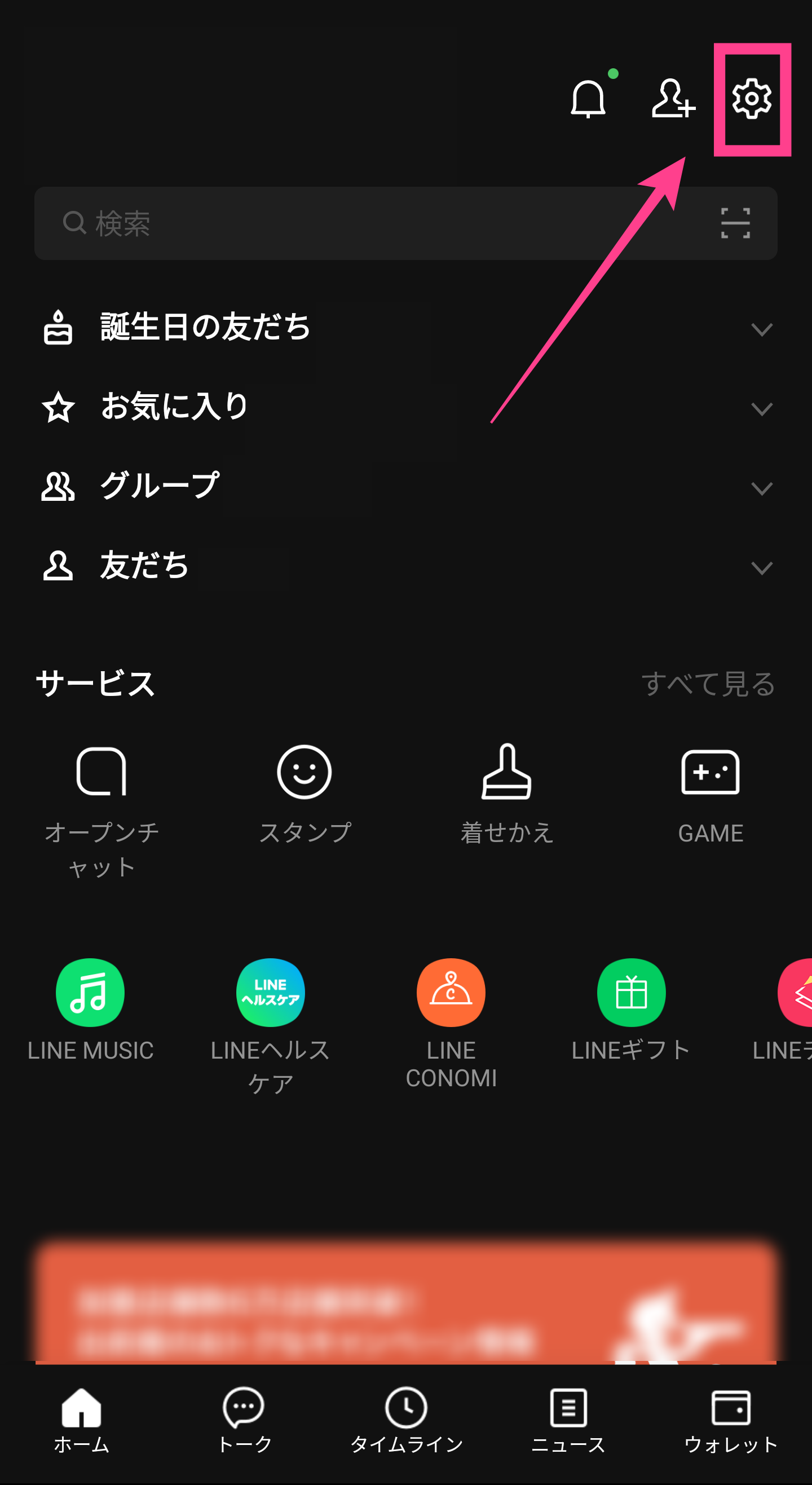
この中から「アカウント引き継ぎ」をタップしてください。
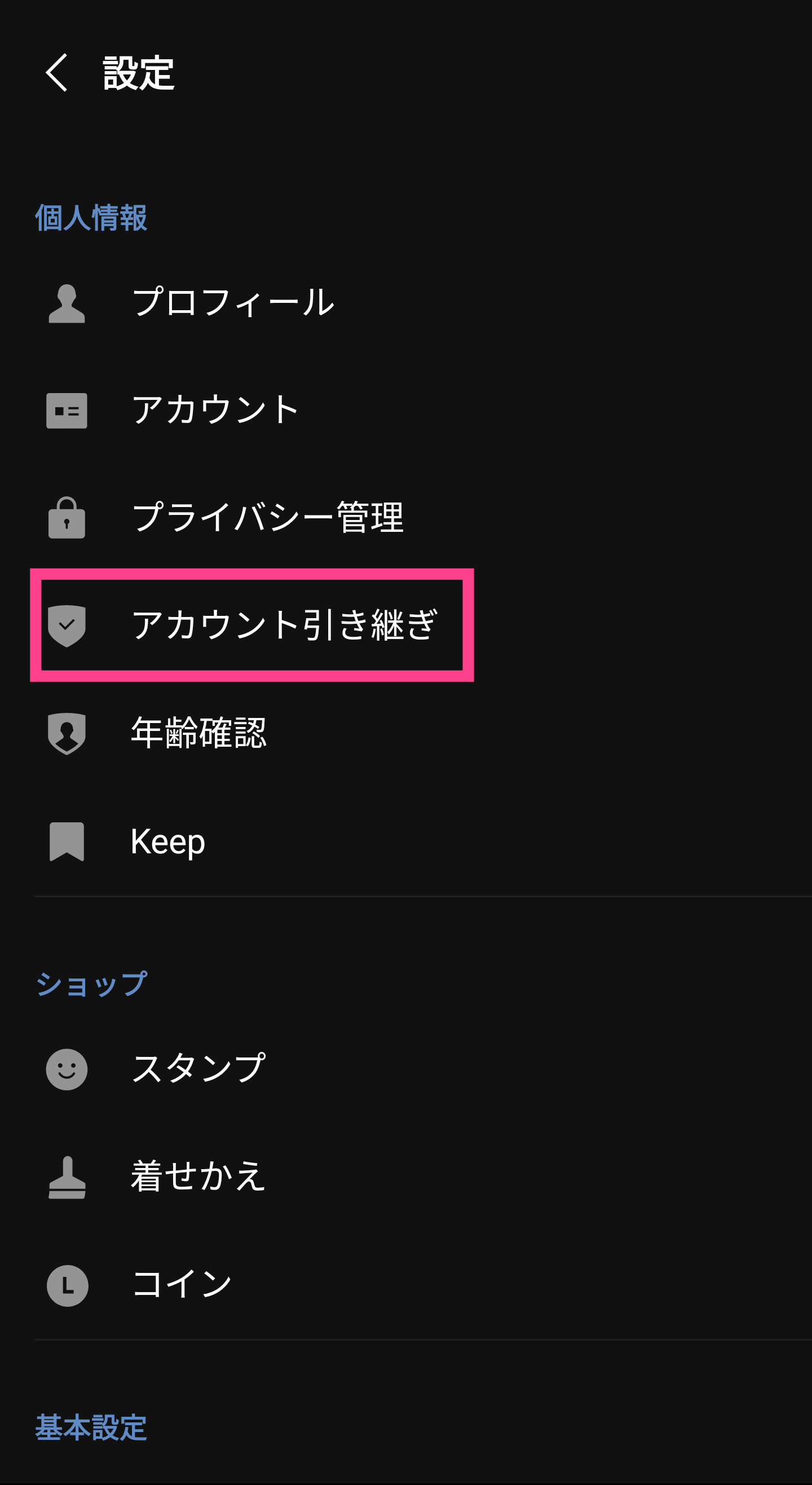
次の画面には「アカウントを引き継ぐ」の項目があります。こちらの右側にあるスイッチをタップすることで設定が完了です。ただし、セキュリティなどの観点からこちらの設定は本当に引き継ぎをする際に操作することをおすすめします。
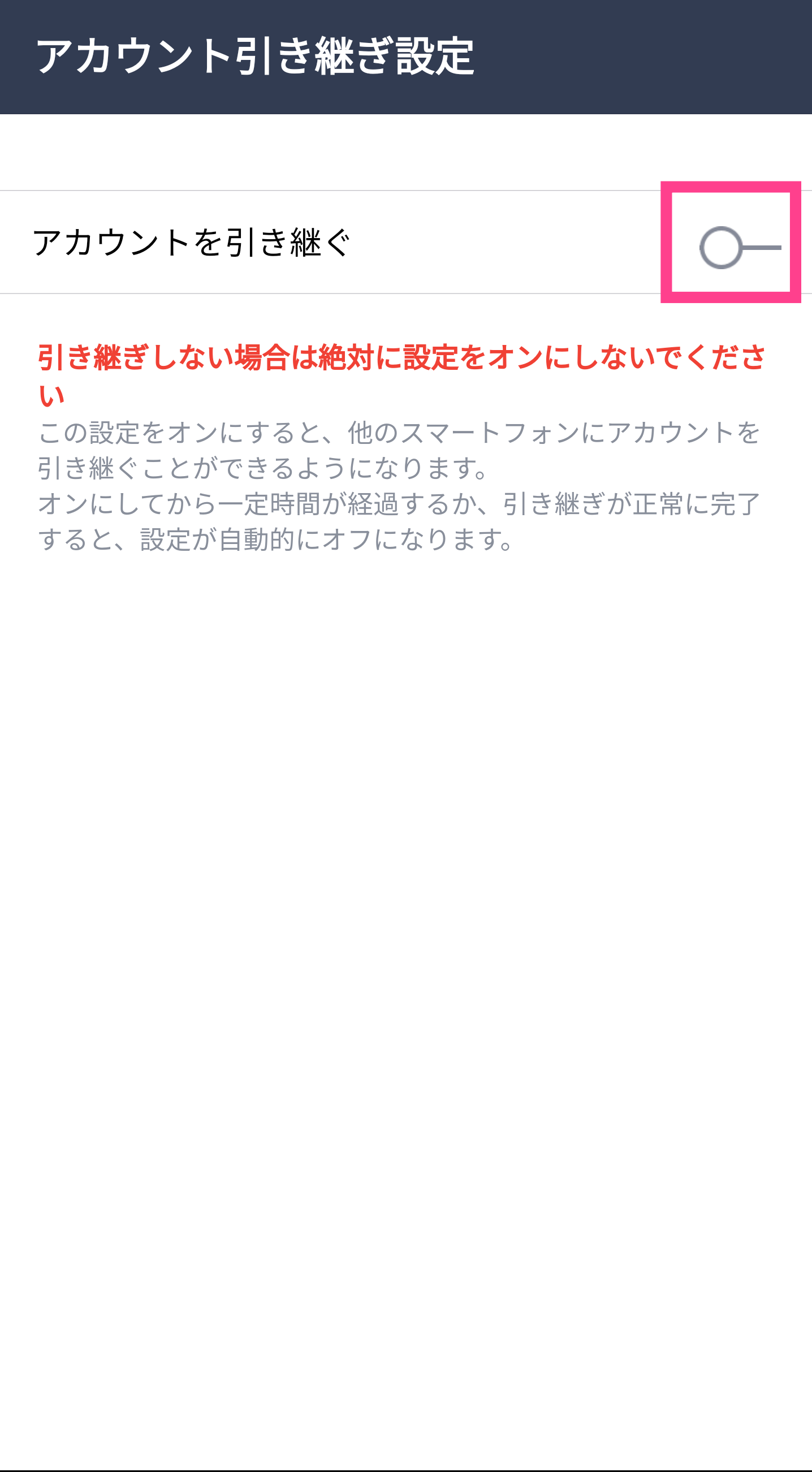
LINEで「アカウント引き継ぎ設定」しないとどうなる?
機種変更をする方全員が、以前使っていた端末を操作できるとは限りません。
故障が原因で変更せざるを得なかった方もいますよね。
前の機器で操作できなければそもそも引き継ぎの動作ができないわけですが、メールアドレスやFacebookなどユーザー情報を紐づけてある場合には、それほど問題ありません。
設定の「アカウント」メニューを開き。LINEのユーザー情報を確認してみてください。
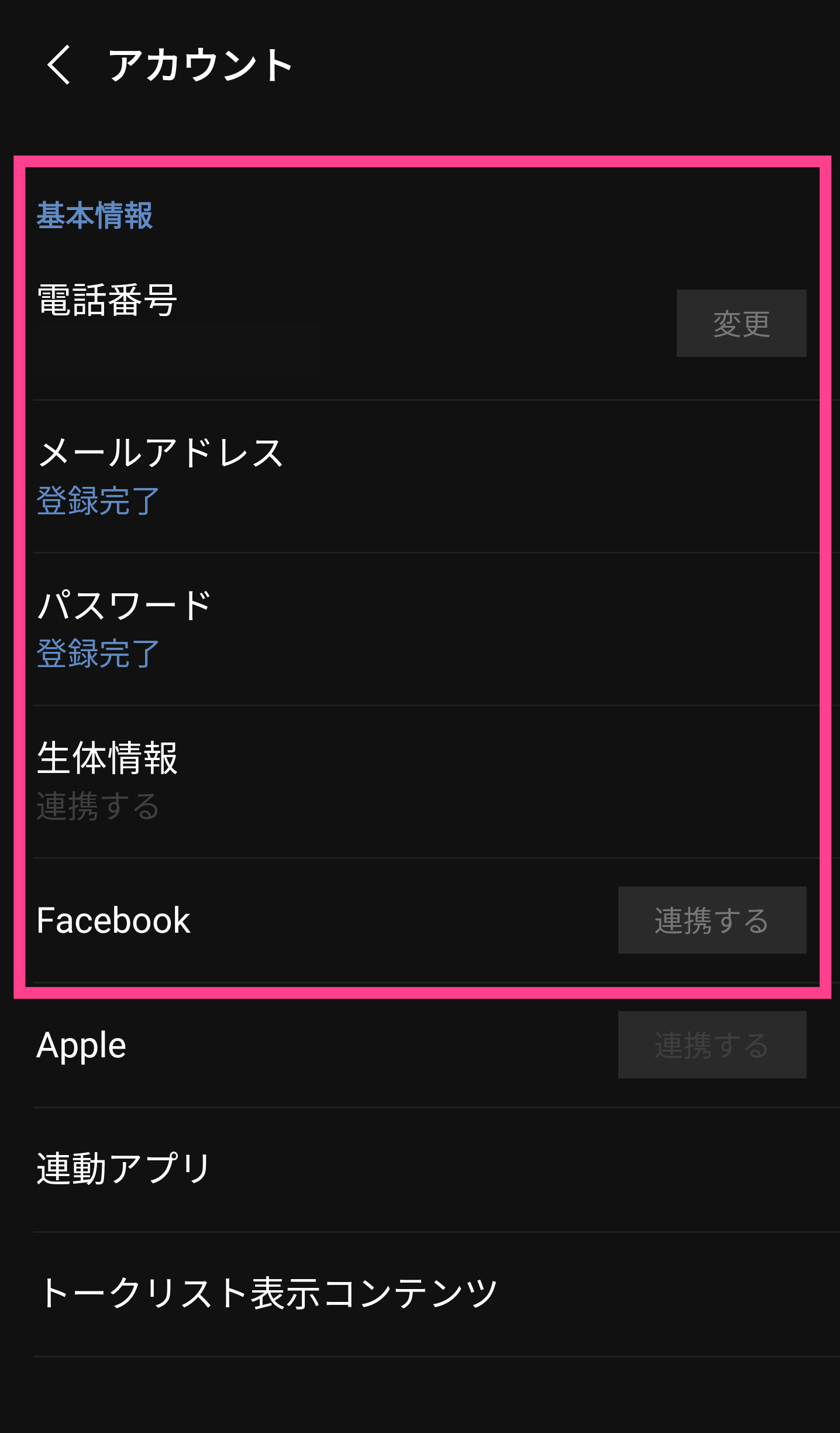
LINEで「アカウント引き継ぎ設定」すれば残せる情報
次に、事前にLINEの引き継ぎの設定を有効化することで、どのような機能を残ぜるのかを説明していきます。
これまで通り利用できるLINEの機能を以下にまとめました。
- 友だち
- スタンプやきせかえ
- コインの残高
- 関連ゲームのユーザーデータ
- ポイント残高
- LINE Payの残高
- 投稿した内容
- プロフィールデータ全般
- LINE Keep内の情報
- アルバムやノート
これらの機能は、LINEの引き継ぎ設定を有効化することでそのまま使用することが可能です。
ただし、異なるOS間で引き継ぎを行った場合は消えてしまうデータもあるので注意してください。